共计 1012 个字符,预计需要花费 3 分钟才能阅读完成。
原创文章,转载请注明: 转载自cnorg.12hp.de
在Windows 10系统中,如果突然发现软件无法使用,并且弹出提示:请先允许系统授权,以保证App正常运行。即使您尝试重新安装Windows 10系统,问题依旧存在,无法正常使用该软件。与此同时,您可能会注意到手机端的应用仍然可以正常运行。即便已经关闭了防火墙,问题仍然没有得到解决。这时,您可能会怀疑是系统出现了问题。经过与客服的反复沟通和探讨,最终找到了问题的根源所在。下载点击转到:永久免费最快科学上网神器加速器梯子跳墙工具 V+P+N,油管下载最高达8M/秒,亲测唯一高速稳定20年未跑路
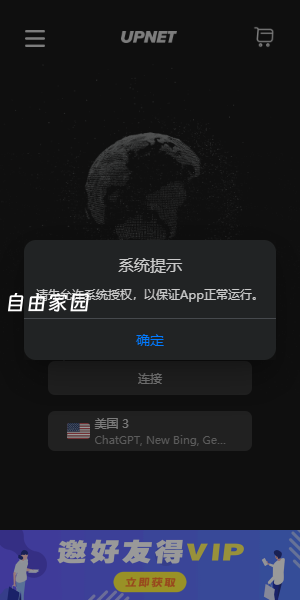
客服表示,之前也有其他客户遇到了类似的问题。经过排查,发现是由于系统环境变量设置不正确导致的。
解决这个问题的办法是将C:\Windows\System32目录添加到电脑的系统环境变量的路径中。这样一来,您就可以正常使用Upnet vpn了。
具体的操作步骤如下:
- 首先,打开电脑系统环境变量设置窗口。您可以通过右键点击桌面上的“此电脑”图标,然后选择“属性”选项来实现。
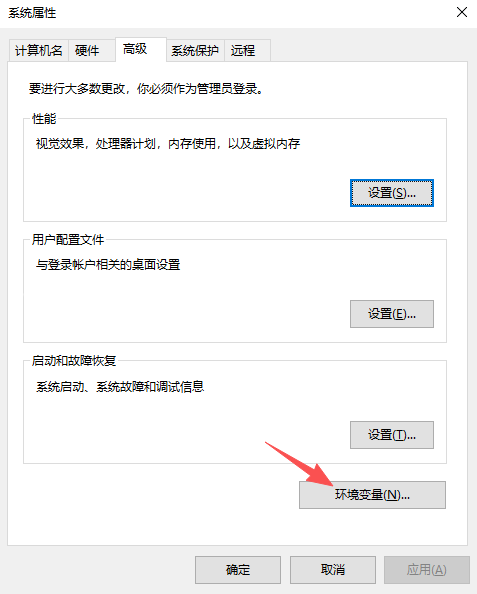
- 接下来,在系统属性窗口中找到“系统变量”区域,然后在其中找到名为Path的变量,点击“编辑”按钮。
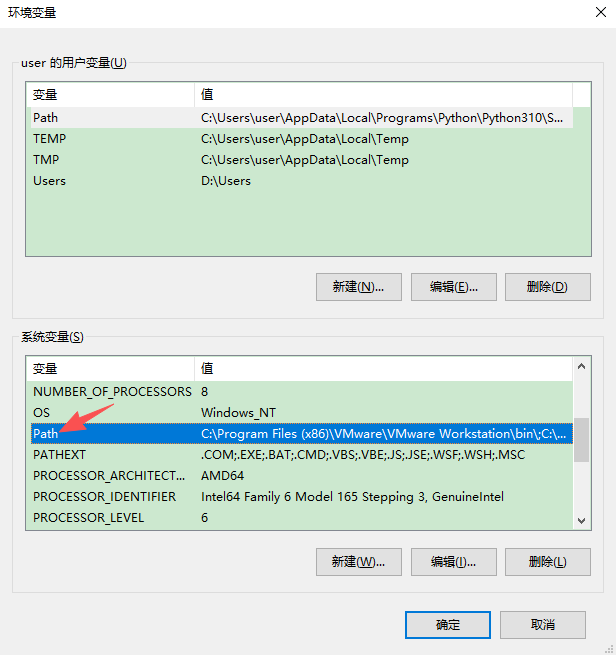
- 在编辑环境变量窗口中,点击“新建”,然后在空白处输入C:\Windows\System32。
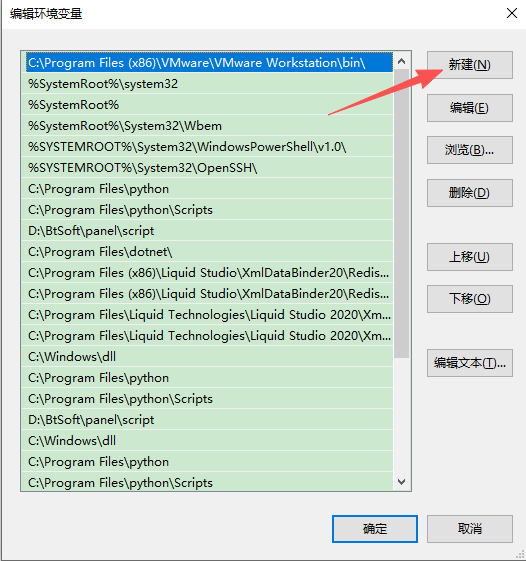
- 完成上述步骤后,依次点击“确定”关闭所有打开的窗口,并保存您的更改。
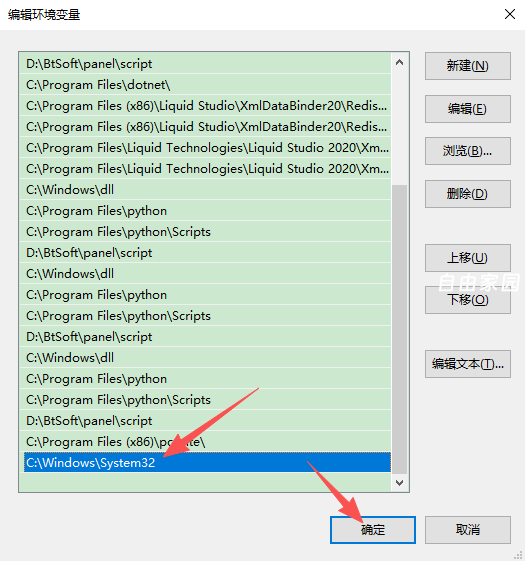
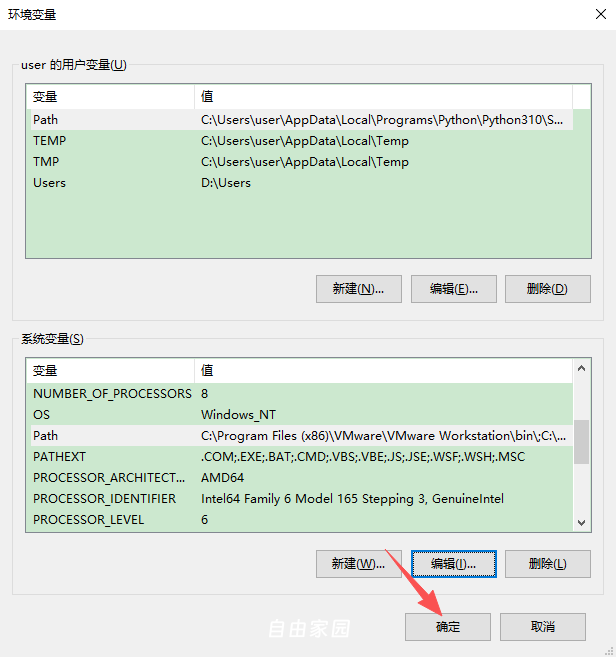
- 为了确保新的设置能够生效,建议您在完成上述步骤后重启电脑。
按照这些步骤操作之后,Upnet vpn应该能够恢复正常运行了。
如果重启电脑后问题依旧没有解决,您可以再次检查系统环境变量的设置是否正确,特别是确认C:\Windows\System32目录是否已准确无误地添加到Path变量中。有时候,环境变量的更改可能由于系统缓存或其他原因未能立即生效,此时再等待一段时间或再次重启电脑可能有助于问题的解决。
此外,还有一种可能是您的系统存在其他冲突或安全软件阻止了Upnet vpn的正常运行。在这种情况下,您可以尝试暂时禁用其他安全软件或防火墙,然后再次尝试运行Upnet vpn,看问题是否得到解决。如果问题依旧,建议您联系Upnet vpn的技术支持团队,提供详细的错误信息和系统环境描述,以便他们能够更准确地定位问题并提供解决方案。
在解决问题的过程中,保持耐心和细心是非常重要的。有时候,看似复杂的问题可能只是由于一个简单的设置错误导致的。通过逐步排查和尝试不同的解决方案,您最终一定能够找到问题的根源并成功解决它。














